4 безкоштовні методи перетворення документів Google у HTML

Перетворення документів Google у HTML забезпечує зручний спосіб обміну, публікації та налаштування документів. У цій статті ми розглянемо переваги перетворення документів у формат HTML і дослідимо три різні методи ефективного виконання цього завдання.
Незалежно від того, чи хочете ви покращити веб-сумісність, опублікувати вміст в Інтернеті або мати більший контроль над дизайном свого документа, ці методи допоможуть вам досягти поставлених цілей.
Частина 1. Навіщо конвертувати документи Google у HTML:
Веб-сумісність
HTML — це універсально підтримуваний формат, який забезпечує доступ до ваших документів і їх перегляд на різних пристроях і платформах без проблем із сумісністю.
Публікація в Інтернеті
Перетворивши свої Документи Google на HTML, ви можете без зусиль ділитися своїм вмістом і публікувати його на веб-сайтах, у блогах або онлайн-платформах, охоплюючи ширшу аудиторію.
Налаштування та стиль
HTML пропонує великий контроль над макетом, дизайном і форматуванням ваших документів. Перетворивши на HTML, ви можете персоналізувати зовнішній вигляд свого вмісту та пристосувати його до своїх конкретних потреб.
Частина 2. 4 способи конвертації документів Google у HTML
Спосіб 1: Перетворення документів Google на HTML у Google
Крок 1. Завантажте як HTML
У Документах Google ви можете скористатися опцією «Завантажити як», щоб експортувати свій документ як HTML. Це зберігає форматування та структуру вашого вмісту.
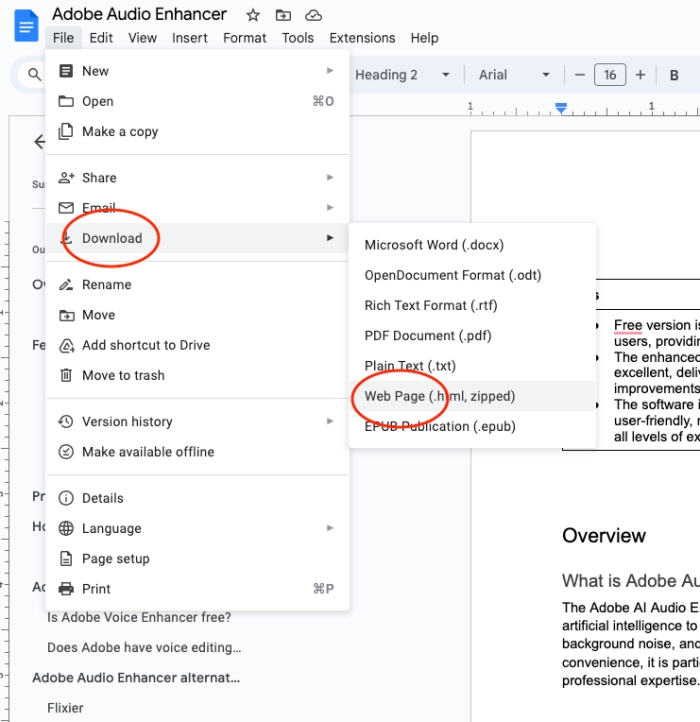
Крок 2. Збереження на Google Drive
Збережіть HTML-файл на своєму Диску Google для легкого доступу та безперешкодного обміну з іншими.
Спосіб 2: Перетворення документів Google на HTML за допомогою AppHut
AppHut надає онлайн-інструмент, спеціально розроблений для перетворення документів Google у чистий HTML. Ось кроки, які ви можете виконати:
Крок 1: Скопіюйте вміст
Скопіюйте вміст із свого документа Google.
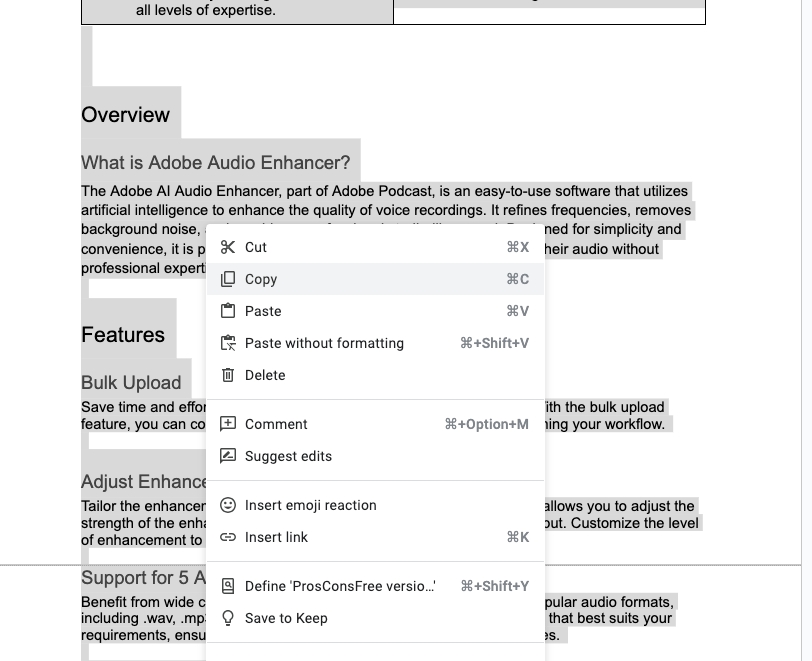
Крок 2: Вставте вміст у Apphut
ВІДЧИНЕНО
Онлайн-інструмент Apphut Google Docs to HTML
і вставте його в призначений текстовий редактор на веб-сайті AppHut. Інструмент автоматично видалить непотрібне форматування та згенерує чистий HTML-код для використання.
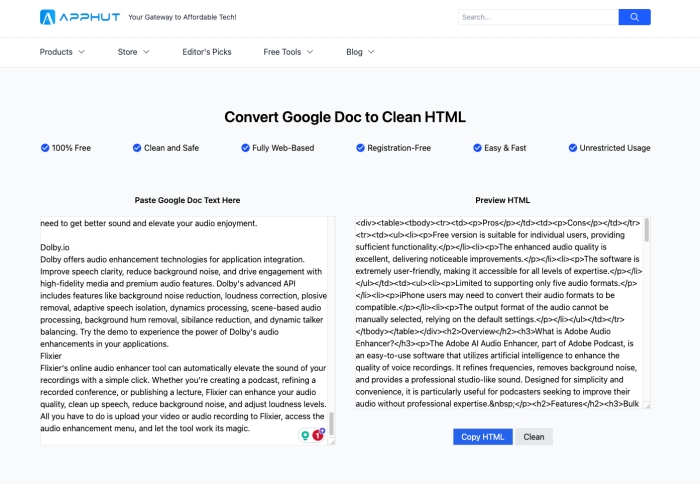
Крок 3: попередній перегляд і збереження
Перегляньте вихідний HTML, щоб переконатися, що він відповідає вашим вимогам, а потім скопіюйте чистий код HTML для подальшого використання та налаштування.
Спосіб 3: Перетворення документів Google на HTML за допомогою gdoctohtml.com
Крок 1. Відвідайте веб-сайти
Щоб перетворити документи Google на чистий HTML, відвідайте gdoctohtml.com за адресою https://www.gdoctohtml.com/.
Крок 2: Скопіюйте та вставте вміст
Скопіюйте та вставте вміст свого документа Google у наданий текстовий редактор. Конвертер видалить непотрібні теги стилів, додані Google, і згенерує HTML-код.

Щоб зберегти форматування документа, виділіть увесь текст у редакторі або скористайтеся кнопкою джерела HTML. Потім ви можете вставити HTML-код у WordPress або будь-яку іншу платформу чи редактор на ваш вибір.
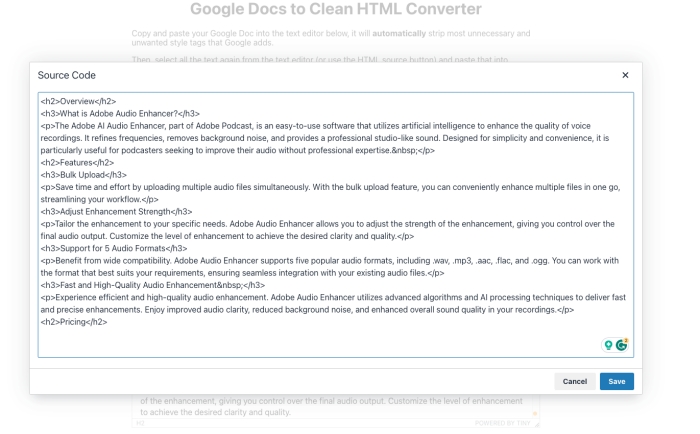
Спосіб 4: Перетворення Google Docs на HTML за допомогою надбудов markdown
Інший варіант — ознайомитися з додатками уцінки, доступними для Документів Google. Ці додаткові компоненти дозволяють легко конвертувати ваш документ у формат HTML, використовуючи синтаксис уцінки.
Крок 1. Відкрийте свій документ Google
Запустіть веб-переглядач і перейдіть до Google Docs (docs.google.com). Відкрийте документ Google, який потрібно перетворити на HTML.
Крок 2. Встановіть надбудову уцінки
Натисніть «Додатки» на панелі меню у верхній частині інтерфейсу Google Docs.
У спадному меню виберіть «Отримати доповнення».
У вікні додатків знайдіть у рядку пошуку «markdown».
Ознайомтеся з доступними додатками уцінки та виберіть той, який відповідає вашим потребам.
Клацніть надбудову, яку потрібно встановити, а потім натисніть кнопку «Встановити».
Надайте доповненню всі необхідні дозволи на доступ до ваших документів Google.
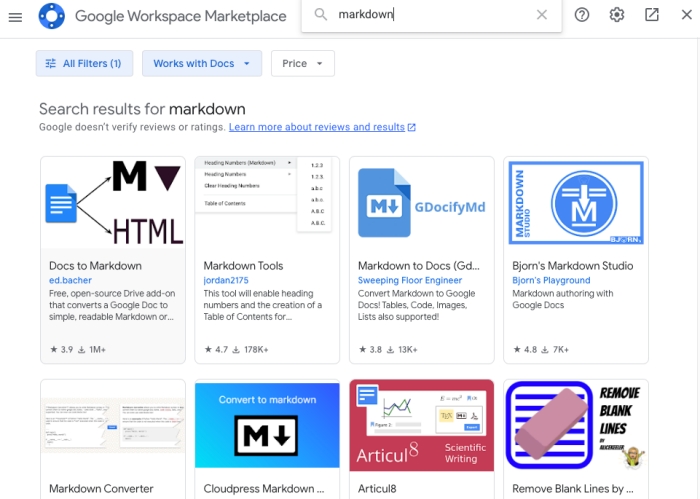
Крок 3. Перетворіть Документи Google на HTML за допомогою надбудови Markdown
Після встановлення надбудови ви побачите нову опцію в меню додатків.
Натисніть назву додатка, щоб відкрити його інтерфейс.
Дотримуйтесь інструкцій, наданих доповненням, щоб розпочати процес перетворення.
Почніть процес перетворення, натиснувши кнопку «Конвертувати» або «Експортувати».
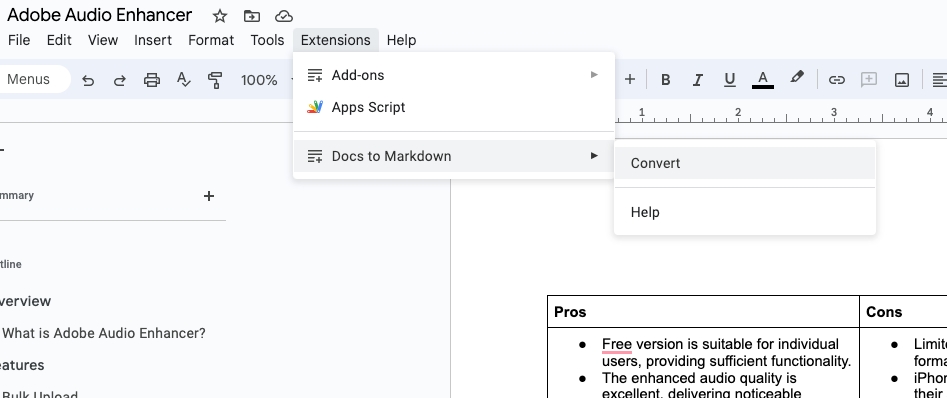
Крок 4. Перегляньте та налаштуйте вивід HTML
Після завершення процесу перетворення доповнення розцінки згенерує HTML-код.
Знайдіть хвилинку, щоб переглянути результат HTML і переконатися, що він відповідає вашим вимогам.
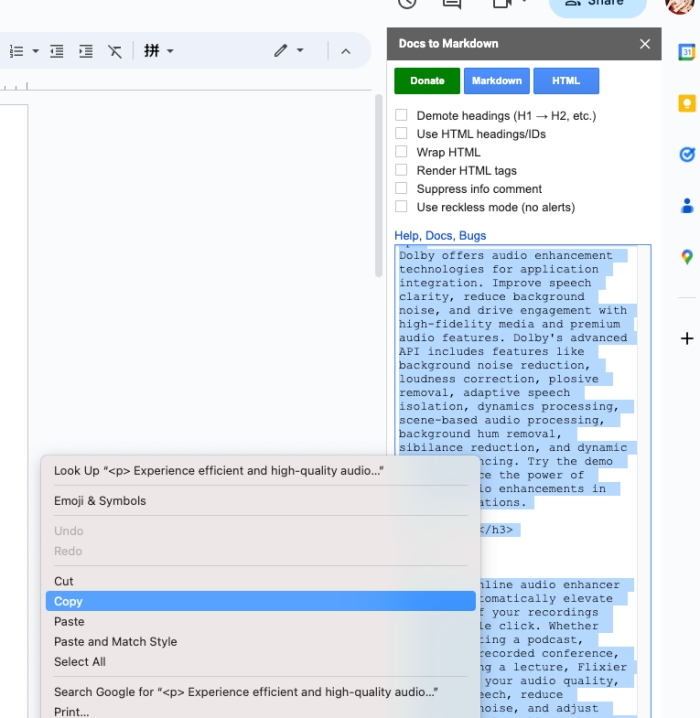
Крок 5: Скопіюйте та використовуйте код HTML
Коли ви задоволені результатом HTML, виберіть увесь HTML-код.
Скопіюйте код у буфер обміну, клацнувши правою кнопкою миші та вибравши «Копіювати» або скориставшись комбінацією клавіш (Ctrl+C або Command+C).
Частина 3. Поради щодо перетворення документів Google у HTML
Розбіжності у форматуванні
Хоча процес перетворення спрямований на збереження оригінального форматування, складні стилі чи функції в Google Docs можуть не ідеально перекладатися на HTML. Бажано ще раз перевірити форматування після перетворення та внести необхідні зміни, якщо необхідно.
Доступність і сумісність
Переконайтеся, що вихідні дані HTML доступні та сумісні з різними браузерами та пристроями. Перевірте перетворений HTML-документ на різних платформах, щоб забезпечити стабільний і оптимальний перегляд.
Висновок
Перетворення документів Google у HTML пропонує численні переваги, зокрема покращену веб-сумісність, легку публікацію та параметри налаштування. Використовуючи методи, розглянуті в цій статті, як-от конвертування в Google Docs, за допомогою онлайн-інструментів, таких як AppHut і gdoctohtml.com, або використовуючи надбудови уцінки, ви можете без проблем конвертувати свої документи у формат HTML. Не забудьте переглянути форматування після перетворення та внести необхідні зміни, щоб забезпечити найкраще представлення вашого вмісту. Скористайтеся універсальністю та веб-сумісністю HTML, щоб відкрити нові можливості для спільного використання та представлення ваших документів в Інтернеті.
